A-PC GamePad
A-PC GamePad
Juega juegos de PC de forma inalámbrica con los controles de mando Android! Una aplicación en tu Android se conecta a otra aplicación en su PC, para que pueda jugar juegos de PC con consolas de juego para Android, o el pad táctil.
Con Nvidia Shield, u otro dispositivo Android, esto se hace cargo de los controles en el mando de juegos, y los envía a su PC.
Se ejecuta en segundo plano para que pueda utilizar cualquier otra aplicación mientras el control de su PC. Aplicaciones como Splashtop Streamer, escritorio remoto, Limelight, Nvidia GameStream, Remotr, o VNC pueden transmitir la pantalla de su PC a su dispositivo Android, que le permite reproducir su PC desde cualquier lugar del mundo!
Incluso puede utilizar el controlador de Nvidia escudo, u otro mando de juegos de Android de forma inalámbrica con su PC! Ahora hay vibración (force feedback) en los dispositivos que vibran. (Controlador no vibrará, sólo el dispositivo si tiene la vibración).
Soporta múltiples controladores! Jugar con tus amigos.
Esto tomará un poco de trabajo para la configuración, pero es fácil de ejecutar después de eso. Se puede hacer referencia a la página web de ayuda aquí -
Requisitos:
dispositivo Android OS 4.4 en ejecución KitKat
gamepad Android (Nvidia Escudo portátil) apoyado
PC con Windows que juega juegos
Instalar v2.1.6 vJoy en PC
Instalar .NET 4.0 en PC
red wifi local
Cómo instalar:
Instalación y configuración vJoy en nuestro PC:
1. Descargar vJoy v2.1.6 - http://sourceforge.net/projects/vjoystick/files/Beta%202.x/2.1.6.6-220116/vJoySetup.exe/download
2. Ejecutar el archivo descargado y siga las instrucciones para instalar. Una pantalla le pedirá instalar aplicaciones complementarias, asegúrese de instalar configuración vJoy.
3. Después de la instalación, ejecute la aplicación de configuración vJoy. Utilice la vJoyConfigSetting.png en la carpeta A-PC para mostrar los ajustes o seguir los siguientes pasos.
4. Verificar los ejes: X, Y, Z, Rx, Ry, R / R / Rz / Timón
5. Punto de vista Sombrero del interruptor: continuos, POVs: 1
6. Número de botones: 10
7. Acción: Configurar
8. Dispositivo de destino: 1
9. Haga clic en Aplicar - Esta configuración de un joystick virtual vJoy en la ranura 1 del dispositivo.
Configurar múltiples controladores: (si quieres)
10. Cambiar el dispositivo de destino a 2. Haga clic en Aplicar para agregar un segundo controlador. Repita con 3, 4, etc.
11. Haga clic en Aceptar para finalizar.
Iniciar el servidor en el PC:
1. Descargar el servidor de la página web. Se extrae la carpeta.
https://sites.google.com/site/silentdesignsandroid/a-pc-gamepad
2. En el PC, ejecutar la aplicación en la carpeta llamada APCGamePadServer_vX.X (.exe).
Instalar y configurar la aplicación cliente de Android:
1. Abra la aplicación
2. En el dispositivo Android ir a Configuración -> Idioma y entrada -> desplazarse hacia abajo y encontrar un PC GamePad, si no lo está, lo comprueba.
3. A continuación, pulse el botón de configuración a la derecha para abrir la aplicación de configuración.
4. Haga clic en la dirección del servidor para configurar la dirección IP a la dirección IP local de su PC (ej. 192.168.1.100).
5. Haga clic en Cambiar método de entrada, asegúrese de que se selecciona APCGamePad.
6. Haga clic en Conectar al servidor!
Si usted quiere ver si está funcionando, ejecute joy.cpl. Haga clic en uno de los dispositivos vJoy, por lo general el de arriba. A continuación, haga clic en Propiedades, debería ver el dispositivo de movimiento cuando se mueve el mando de juegos.
Notas para Nvidia Escudo portátil:
Para el modo de consola puede utilizar un segundo controlador como controlador # 1 apagando controlador 1 en la aplicación. Esto moverá todos los controladores de abajo 1 (es decir, el controlador 2 se convertirá en el controlador 1, 3 se convertirá 2, etc.)
Seleccione se asigna a la tecla de volumen. Cualquier otro controlador, seleccione será de selección o en la espalda.
Puede ser necesario abrir el puerto UDP 4444 en el router si accede a su PC lejos de una red local (casa).
Firewall de Windows puede bloquear la conexión por lo que añadir una excepción debería permitir a las aplicaciones que se conectan.
Juega juegos de PC de forma inalámbrica con los controles de mando Android! Una aplicación en tu Android se conecta a otra aplicación en su PC, para que pueda jugar juegos de PC con consolas de juego para Android, o el pad táctil.
Con Nvidia Shield, u otro dispositivo Android, esto se hace cargo de los controles en el mando de juegos, y los envía a su PC.
Se ejecuta en segundo plano para que pueda utilizar cualquier otra aplicación mientras el control de su PC. Aplicaciones como Splashtop Streamer, escritorio remoto, Limelight, Nvidia GameStream, Remotr, o VNC pueden transmitir la pantalla de su PC a su dispositivo Android, que le permite reproducir su PC desde cualquier lugar del mundo!
Incluso puede utilizar el controlador de Nvidia escudo, u otro mando de juegos de Android de forma inalámbrica con su PC! Ahora hay vibración (force feedback) en los dispositivos que vibran. (Controlador no vibrará, sólo el dispositivo si tiene la vibración).
Soporta múltiples controladores! Jugar con tus amigos.
Esto tomará un poco de trabajo para la configuración, pero es fácil de ejecutar después de eso. Se puede hacer referencia a la página web de ayuda aquí -
Requisitos:
dispositivo Android OS 4.4 en ejecución KitKat
gamepad Android (Nvidia Escudo portátil) apoyado
PC con Windows que juega juegos
Instalar v2.1.6 vJoy en PC
Instalar .NET 4.0 en PC
red wifi local
Cómo instalar:
Instalación y configuración vJoy en nuestro PC:
1. Descargar vJoy v2.1.6 - http://sourceforge.net/projects/vjoystick/files/Beta%202.x/2.1.6.6-220116/vJoySetup.exe/download
2. Ejecutar el archivo descargado y siga las instrucciones para instalar. Una pantalla le pedirá instalar aplicaciones complementarias, asegúrese de instalar configuración vJoy.
3. Después de la instalación, ejecute la aplicación de configuración vJoy. Utilice la vJoyConfigSetting.png en la carpeta A-PC para mostrar los ajustes o seguir los siguientes pasos.
4. Verificar los ejes: X, Y, Z, Rx, Ry, R / R / Rz / Timón
5. Punto de vista Sombrero del interruptor: continuos, POVs: 1
6. Número de botones: 10
7. Acción: Configurar
8. Dispositivo de destino: 1
9. Haga clic en Aplicar - Esta configuración de un joystick virtual vJoy en la ranura 1 del dispositivo.
Configurar múltiples controladores: (si quieres)
10. Cambiar el dispositivo de destino a 2. Haga clic en Aplicar para agregar un segundo controlador. Repita con 3, 4, etc.
11. Haga clic en Aceptar para finalizar.
Iniciar el servidor en el PC:
1. Descargar el servidor de la página web. Se extrae la carpeta.
https://sites.google.com/site/silentdesignsandroid/a-pc-gamepad
2. En el PC, ejecutar la aplicación en la carpeta llamada APCGamePadServer_vX.X (.exe).
Instalar y configurar la aplicación cliente de Android:
1. Abra la aplicación
2. En el dispositivo Android ir a Configuración -> Idioma y entrada -> desplazarse hacia abajo y encontrar un PC GamePad, si no lo está, lo comprueba.
3. A continuación, pulse el botón de configuración a la derecha para abrir la aplicación de configuración.
4. Haga clic en la dirección del servidor para configurar la dirección IP a la dirección IP local de su PC (ej. 192.168.1.100).
5. Haga clic en Cambiar método de entrada, asegúrese de que se selecciona APCGamePad.
6. Haga clic en Conectar al servidor!
Si usted quiere ver si está funcionando, ejecute joy.cpl. Haga clic en uno de los dispositivos vJoy, por lo general el de arriba. A continuación, haga clic en Propiedades, debería ver el dispositivo de movimiento cuando se mueve el mando de juegos.
Notas para Nvidia Escudo portátil:
Para el modo de consola puede utilizar un segundo controlador como controlador # 1 apagando controlador 1 en la aplicación. Esto moverá todos los controladores de abajo 1 (es decir, el controlador 2 se convertirá en el controlador 1, 3 se convertirá 2, etc.)
Seleccione se asigna a la tecla de volumen. Cualquier otro controlador, seleccione será de selección o en la espalda.
Puede ser necesario abrir el puerto UDP 4444 en el router si accede a su PC lejos de una red local (casa).
Firewall de Windows puede bloquear la conexión por lo que añadir una excepción debería permitir a las aplicaciones que se conectan.
Categoría : Herramientas

Búsquedas relacionadas
Reseñas (2)
Un. u. d. G.
09/04/2016
Por wifi va estupenda. Pero a traves de internet pierde la sincronizacion a los pocos segundos. ¿es posible en alguna actualizacion mejorar la comunicacion a traves internet?
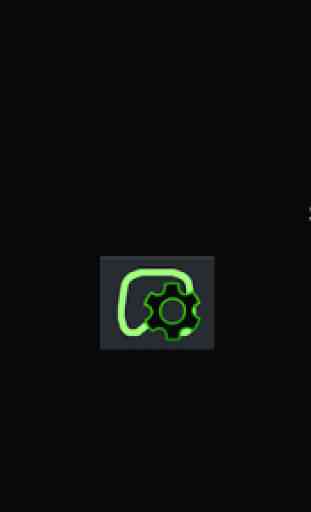
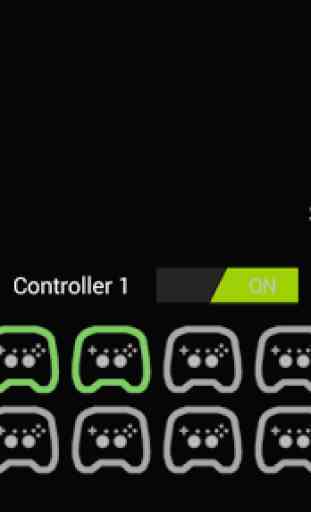
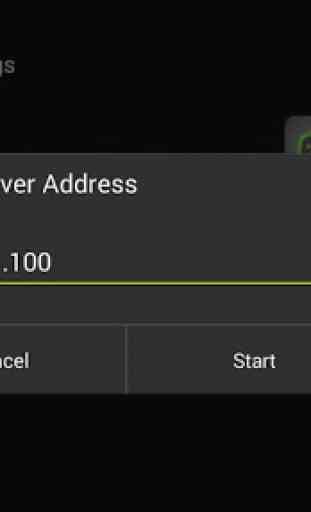
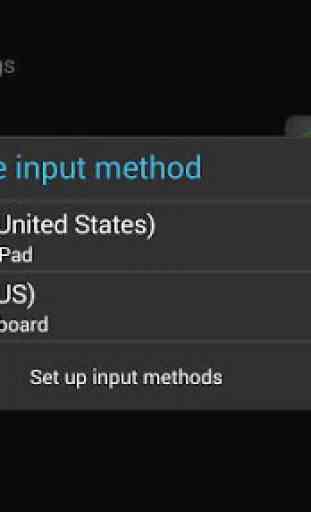

Está caído el server del PC